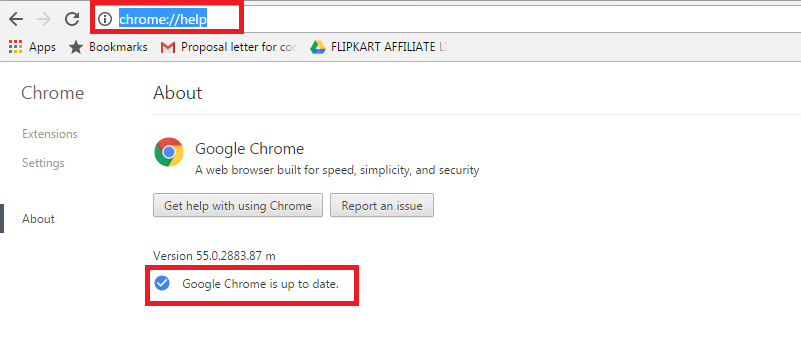Dans ce blog, j'ai expliqué comment mettre à jour Google Chrome.
Il est indéniable que Google Chrome est devenu l'un des navigateurs Web les plus préférés et les plus populaires au monde. Avec Chrome, la meilleure fonctionnalité qui est arrivée était sa capacité à se mettre à jour automatiquement.
Encore souvent, on constate que les personnes qui ont rencontré des problèmes de performances en travaillant sur Chrome ont constamment posé des questions sur Comment mettre à jour Google Chrome.
Si Google Chrome reste ouvert pendant une période inhabituelle ou prolongée, Chrome est configuré pour devenir obsolète. Mises à jour de Google Chrome se produisent automatiquement en arrière-plan et vous remarquerez les mises à jour uniquement lorsque vous fermez et rouvrez votre navigateur.
Comprenons tout ce processus de comment mettre à jour Chrome en détail:
Basics
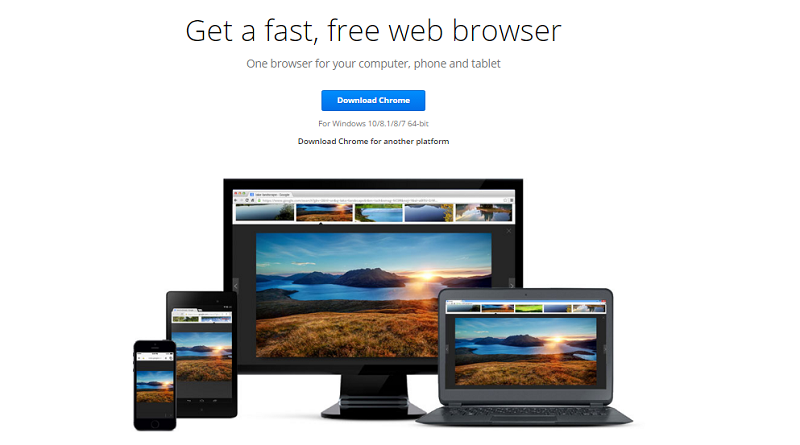
Avant d'aller de l'avant avec le processus de mise à jour de Google Chrome, examinons quelques notions de base qui vous aideront à mieux comprendre cela.
Dans le cas où vous n'avez pas fermé votre navigateur depuis quelques jours, ou une période inhabituelle, vous verrez que l'icône du menu Chrome dans le coin supérieur droit de votre navigateur, c'est-à-dire que l'icône des lignes horizontales change de couleur entre le vert, l'orange, Et rouge. Différentes couleurs représentent les éléments suivants :
- La couleur verte indique qu'une mise à jour est disponible depuis 2 jours.
- La couleur orange est une représentation du fait qu'une mise à jour est disponible depuis 4 jours.
- La couleur rouge est une représentation du fait qu'une mise à jour soit disponible pendant 7 jours ou plus.
Ainsi, la couleur rouge indique que Chrome est obsolète pendant une longue période.
Remarque - Avant de commencer le processus de mise à niveau, assurez-vous que tous les onglets et fenêtres de votre système sont fermés. Tous vos onglets sont déjà enregistrés et une fois le système redémarré, ils seront automatiquement rouverts.
Comment mettre à jour Google Chrome
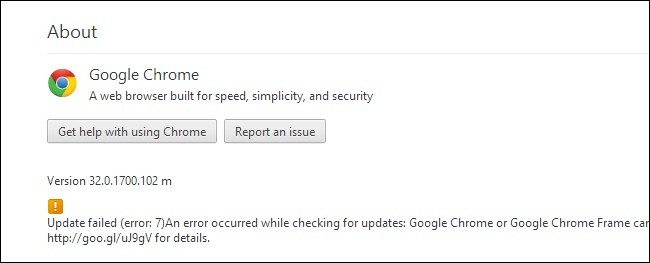
La mise à jour automatique est ce en quoi croit Google Chrome, et c'est sans aucun doute l'un des faits les plus étonnants à propos de Chrome. Il se met automatiquement à jour vers la dernière version. Tout ce que vous avez à faire est de le redémarrer.
Rare ou rare il peut arriver que vous deviez opter pour une mise à jour manuelle. Au cas où les chances se présenteraient, regardez comment vous pouvez mettre à jour Google Chrome manuellement. Avec cette méthode, vous pouvez également voir la version actuelle que vous utilisez et mettre à jour la dernière version. Voir les étapes :
- Cliquez sur le signe avec un point d'exclamation qui se trouve dans le coin supérieur droit.
- Faites défiler vers le bas pour sélectionner Aide et cliquez sur « À propos de Google Chrome » pour lancer la mise à jour.
- Chrome commencera automatiquement à rechercher des mises à jour. Si votre chrome est mis à jour, un message à l'écran clignotera indiquant que Google Chrome est à jour.
- En cas de mise à jour, elle sera répertoriée à l'écran. Appuyez simplement sur le bouton de relance pour installer et appliquer les mises à jour.
- Une fois qu'il sera relancé, vous exécuterez automatiquement la dernière version.
Il existe une autre façon de gérer les Google Chrome mettre à jour. C'est comme suit:
- Tapez le lien suivant dans votre barre d'adresse Google Chrome : Chrome://help
- Vous serez directement dirigé vers la page À propos de Google Chrome.
- Ici, Chrome vérifiera les mises à jour, le cas échéant. Appuyez simplement sur le bouton de relance pour installer et appliquer les mises à jour.
- Une fois installé, vous serez automatiquement mis à niveau vers la dernière version.

Assurez-vous que vous utilisez la version 55.0.2883.87 de Chrome. Celui-ci est le dernier. Dans le cas où, même après avoir appliqué tous les hacks mentionnés ci-dessus, vous ne parvenez pas à installer la dernière version, il vous suffit de la désinstaller et de la retélécharger.
Automatiquement, tout l'historique du navigateur précédent sera supprimé et le nouveau Chrome installé sera à jour. Pour installer, redémarrez votre ordinateur. Accédez à chrome.google.com. Téléchargez le programme d'installation nommé "ChromeSetup.exe. Exécutez le fichier ChromeSetup.exe que vous avez téléchargé. Et vous serez trié.
Comment vérifier les mises à jour sur le bureau
S'il n'y a pas de mise à jour automatique par Chrome, vous pouvez toujours vérifier si une mise à jour est en attente. Suivez ces étapes sur votre bureau pour mise à jour du navigateur Chrome :
- Cliquez sur le bouton de menu à trois lignes dans le coin supérieur droit de Chrome.
- Au cas où il y aurait une mise à jour, vous verrez une option Mettre à jour Google Chrome. Sélectionnez-le.
- Une boîte de dialogue de confirmation s'ouvrira. Cliquez sur "Redémarrer".
Mises à jour sur iPhone
Le processus de mise à jour manuelle est différent selon les versions logicielles. Ce sera différent pour les versions ioS et Android. Au cas où vous êtes un iPhone utilisateur et que vous utilisez Google Chrome comme navigateur Web, vous pouvez le mettre à jour via les éléments suivants :
- Accédez à l'App Store et sélectionnez l'onglet « Mises à jour » dans l'App Store.
- Si une mise à jour est disponible, elle y sera répertoriée. Cliquez simplement sur la mise à jour concernée et appuyez dessus. Ou vous pouvez simplement sélectionner « Tout mettre à jour ».
- La mise à jour sera installée.
Vous pouvez toujours gérer l'installation automatique des mises à jour via l'application Paramètres. Le même processus peut également être suivi pour l'iPad.
Mises à jour dans Android
Si vous utilisez la version Android et Google Chrome comme navigateur Web dessus, tout ce que vous avez à faire est de :
- Accédez à l'icône Play Store et cliquez sur « Mes applications ».
- Sous l'option "Mettre à jour", vous verrez l'application concernée dont la mise à jour est en attente. Par exemple, la mise à jour de Google Chrome est en attente. Vous verrez l'application Google Chrome répertoriée ici.
- Sélectionnez simplement le bouton Google Chrome et la mise à jour sera installée.
Vous pouvez toujours gérer l'installation automatique des mises à jour dans les paramètres du Play Store.
Conclusion :- Comment mettre à jour Google Chrome ?
Le navigateur Google Chrome devrait se mettre à jour automatiquement, mais dans le cas contraire, vous pouvez toujours suivre les méthodes énumérées ci-dessus sur Comment mettre à jour Google Chrome et installez les mises à jour manuellement. Assurez-vous que votre navigateur est à jour, car il est crucial pour des raisons de sécurité.
Vous pouvez toujours opter pour des mises à jour automatiques en cliquant sur le menu Chrome dans la barre d'outils du navigateur, puis en sélectionnant Mettre à jour Google Chrome, puis en appuyant sur « Redémarrer ».
Assurez-vous donc que vous utilisez la version la plus récente et mise à jour de Google Chrome et profitez d'une navigation Web ininterrompue !
Liens directs